- Инсталирање нове копије оперативног система Виндовс 10 обично је решење за решавање готово свих проблема везаних за ОС.
- Разни хардверски проблеми могу проузроковати неуспех инсталације оперативног система Виндовс 10. Када се то догоди, једноставно следите кораке у наставку за неке брзе кораке за решавање проблема.
- Ово посебно питање је само једно од многих Инсталирајте грешке које смо покрили, па посетите страницу да бисте пронашли више сродних чланака.
- Имамо посвећену Фик страницу на којој можете пронаћи водиче за решавање проблема по свим питањима везаним за Виндовс 10.
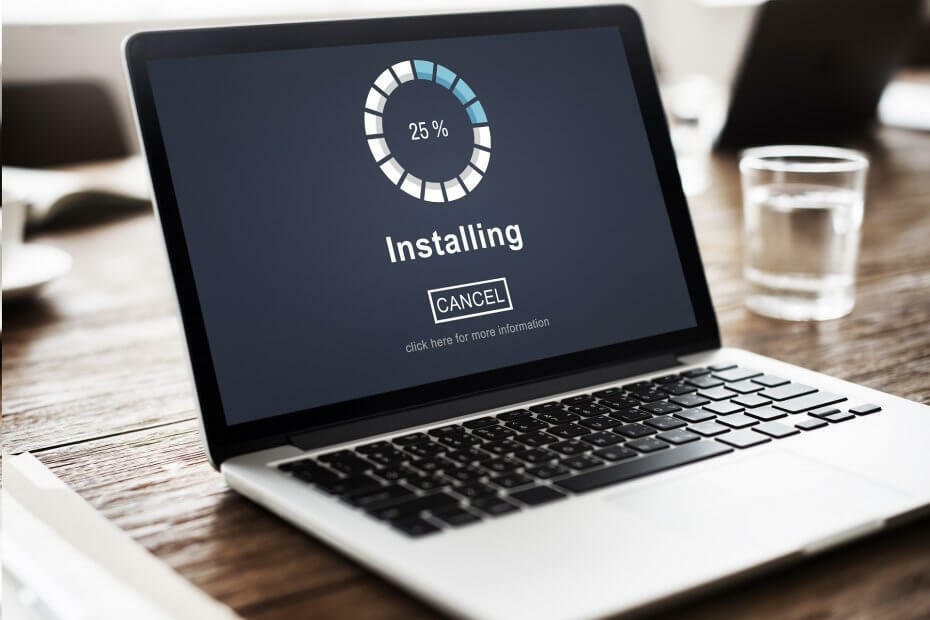
Овај софтвер ће одржавати и покретати управљачке програме, чиме ће се заштитити од уобичајених рачунарских грешака и квара хардвера. Проверите све своје управљачке програме у 3 једноставна корака:
- Преузмите ДриверФик (верификована датотека за преузимање).
- Кликните Покрените скенирање да бисте пронашли све проблематичне управљачке програме.
- Кликните Ажурирај управљачке програме да бисте добили нове верзије и избегли кварове у систему.
- ДриверФик је преузео 0 читаоци овог месеца.
У поређењу са претходним Виндовс верзијама, инсталирање Виндовс 10 је прилично једноставно. Поготово што готово свим, укључујући и управљачке програме, управља сам систем.
Такође, дистрибуција софтвера је данас веома једноставна са Алат за стварање медија. Међутим, ово је на папирном једноставном поступку представљало прилично оптерећење за различите кориснике.
Тхе Инсталација Виндовс-а наишла је на неочекивану грешку промптни и последични неуспеси инсталације нису ретки.
Да бисмо то решили, припремили смо листу могућих решења. Ако сте заглавили са овом грешком након више покушаја, проверите кораке које смо навели у наставку.
Како да поправим грешку при инсталацији оперативног система Виндовс?
- Проверите системске захтеве
- Проверите РАМ и ХДД
- Пребаците УСБ порт и УСБ диск
- Направите медиј за инсталацију помоћу алата за стварање медија
1. Проверите системске захтеве
Почнимо са компатибилношћу. Виндовс 10 се не разликује превише од виндовс 7 када су у питању системски захтеви. Међутим, постоје неке разлике, па бисте их требали узети у обзир ако инсталирате Виндовс 10.
Додатна РАМ меморија овде и мало више простора за складиштење могу направити велику разлику.
Ево системских захтева које морате да испуните да бисте инсталирали Виндовс 10:
- Процесори: 1 гигахерц (ГХз) или бржи процесор или СоЦ
- РАМ: 1 гигабајт (ГБ) за 32-битне или 2 ГБ за 64-битне
- ХДДпростора: 16 ГБ за 32-битни ОС 20 ГБ за 64-битни ОС
- ГПУ: ДирецтКс 9 или новији са ВДДМ 1.0 управљачким програмом
-
Приказ: 800×600
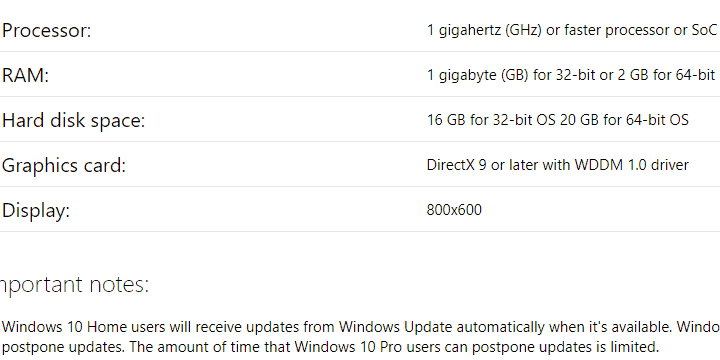
Ако сте задовољили системске захтеве, побрините се да су инсталациони медији добро направљени.
2. Проверите РАМ и ХДД
- Преузмите УСБ верзија МемТест86, овде.
- Прикључите УСБ. Имајте на уму да овај поступак избрисаће све своје податке.
- Издвојите (распакујте) датотеку и покрените “имагеУСБ алат“.
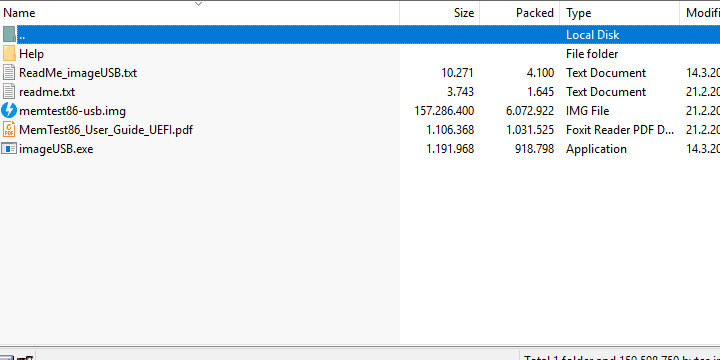
- Изаберите УСБ диск и креирајте погон за покретање.
- Поново покрените рачунар и покрените систем са УСБ погона.
Међу разним хардверским проблемима који могу проузроковати грешке при инсталацији, РАМ и ХДД се налазе на врху. Предлажемо да истражите стање РАМ-а помоћу независног алата под називом МемТест86.
Овај алат је високо цењен као најбољи за посао. Ствар је у томе што ћете га морати поставити на медиј за покретање да бисте могли да функционише.
Што се тиче ХДД-а, можете да користите уграђени услужни програм или да прибегнете независним алаткама да бисте проверили да ли постоје лоши сектори и здравствени проблеми.
- На Виндовс траци за претрагу откуцајте цмд, кликните десним тастером миша Командна линија и покрените га као администратор.
-
У командну линију откуцајте следећу команду и притисните Ентер:
- цхкдск ц: / р
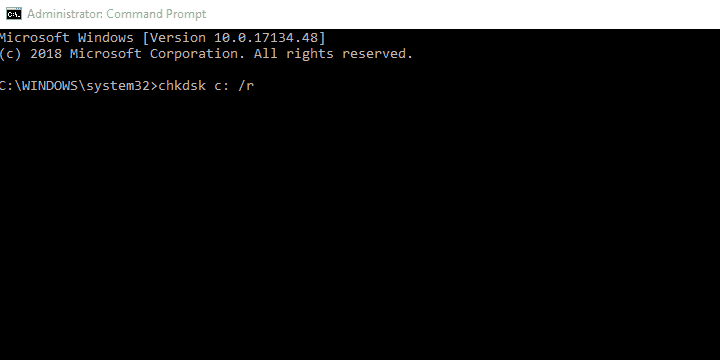
- цхкдск ц: / р
- Сачекајте док се поступак не заврши.
Још једну ствар можете покушати ако је грешка трајна након што кликнете Инсталирај форматира погон преко командне линије. Ево шта треба да урадите:
- Када се покренути УСБ погон покрене, кликните Поправити компјутер.
- Изаберите Решавање проблемат.
- Кликните Командна линија.
- У командну линију откуцајте следеће наредбе и притисните Ентер након сваке:
- дискпарт
- обим листе
- Сада бисте требали да видите који је број поред ваше системске партиције. Запамти то. Користићу „3“ као пример. Понашајте се опрезно и уверите се да не бирате партицију података. Ако је све спојено у једној партицији
- Унесите следеће команде и притисните Ентер:
- изаберите јачину звука 3
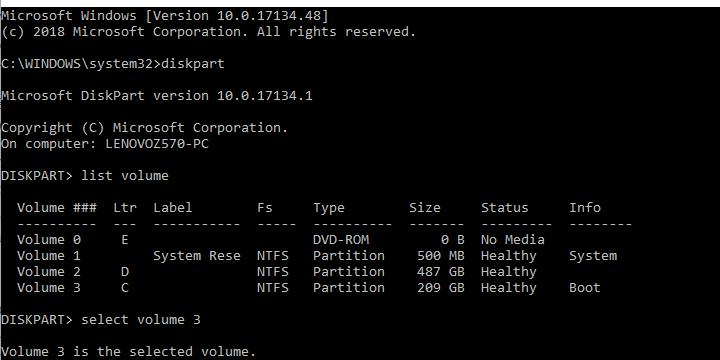
- чист
- изаберите јачину звука 3
- Након тога затворите командну линију и покушајте поново да инсталирате Виндовс 10.
3. Пребаците УСБ порт и УСБ диск
Још једна ствар која наизглед клизи испод радара је сам инсталациони медиј. Иако је већина УСБ погонски уређаји са 6 или више концерата простора биће довољно, неки можда и не.
Из тог разлога, ако је могуће, прелазак на алтернативни УСБ фласх стицк може вас покренути. Као додатну напомену, препоручујемо да се држите 2.0 УСБ дискова ако никада нисте инсталирали Виндовс 10 и омогућите УСБ застарелост у подешавањима БИОС-а.
С друге стране, чак и ако УСБ погон који се покреће добро функционише, проблем је можда у УСБ порту који користите. Неки корисници су успели да реше спорни проблем једноставним поновним покретањем рачунара и пребацивањем између УСБ портова.
На крају, можете, ако околности то дозвољавају, покушати да користите ИСО датотеку за креирање ДВД-а за покретање.
4. Направите медиј за инсталацију помоћу алата за стварање медија
- Преузмите Алат за стварање медија саовде.
- Прикључите УСБ Фласх Дриве са најмање 6 ГБ.
- ТрцатиАлат за стварање медијаи прихватиУслови лиценцирања.
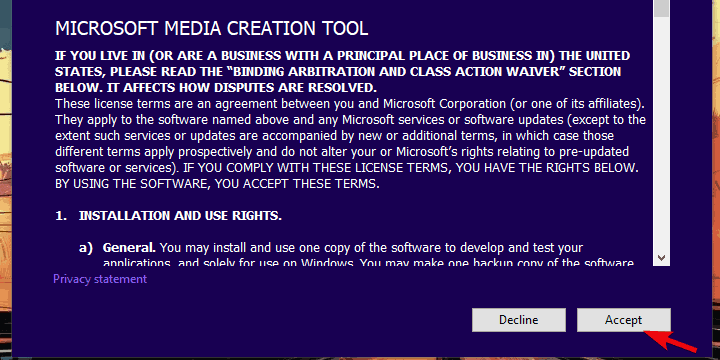
-
Изаберите Направите инсталациони медијум (УСБ флеш диск, ДВД или ИСО датотеку) за други рачунар.
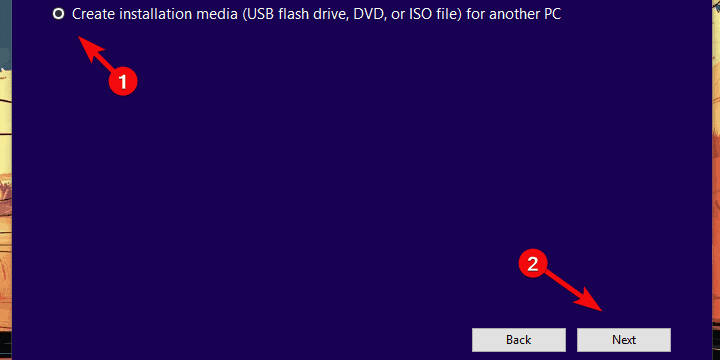
-
Изаберите фитинг језик, архитектура и издање и кликните Следећи.
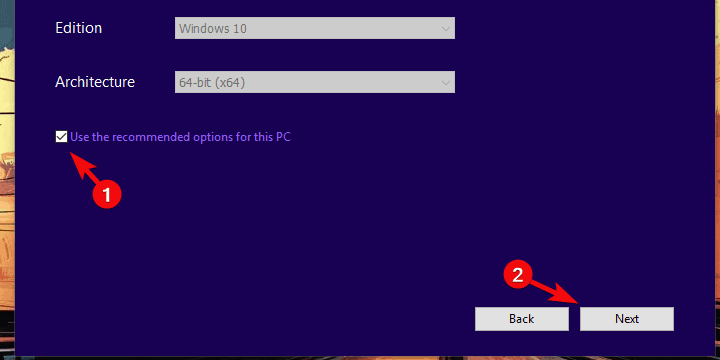
-
Изаберите УСБ Фласх Дриве а затим кликните Следећи.
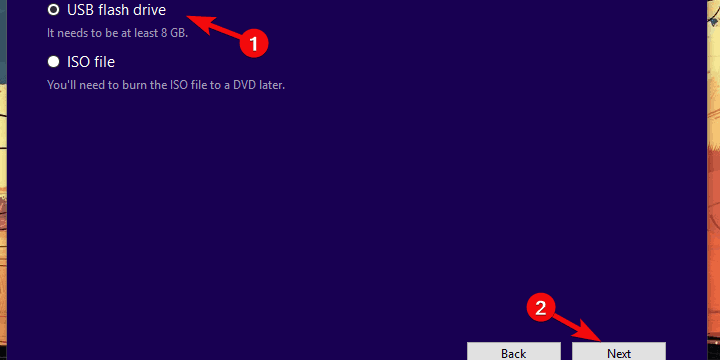
- Алат за креирање медија ће преузети инсталацију и копирати инсталационе датотеке на УСБ флеш диск.
- Поново покрените рачунар и покрените рачунар са новоствореним инсталационим медијем.
На крају, ако ниједан од претходних корака није решио спорни проблем, саветујемо вам да га преправите покретачки погон. Најбољи и најповољнији начин је коришћење алата за стварање медија.
Уз све то, читав поступак је прилично поједностављен и неће трајати превише. Наравно, ово зависи од брзине пропусног опсега. Због нежељених околности, можете да користите било који други рачунар за стварање покретачког инсталационог медија за Виндовс 10.
Након тога, требало би да будете у могућности да инсталирате Виндовс 10 без икаквих проблема. Ако је грешка и даље присутна, препоручујемо да контактирате произвођача рачунара.
И на тој белешци, можемо то завршити. У случају да имате додатних питања или сугестија, слободно их поделите са нама. То можете учинити удобно у одељку за коментаре испод.
Често постављана питања
Процес инсталације за Виндовс 10 је вероватно најједноставнији од свих. Међутим, ако наиђете на проблеме у процесу, прочитајте ово дубински водич за више информација.
Покушајте да прерадите инсталациони медиј помоћу Алата за креирање медија. Ако имате проблема са тим алатом, погледајте Овај чланак за нека упутства за решавање проблема.
Ако је Виндовс 10 ИСО слика правилно написана на инсталационом медију, тада су једини проблеми који могу проузроковати неуспелу инсталацију Виндовс 10 хардверски проблем.


